概要
Windows10はよく利用されているシステム、ソフトの互換性などの問題でWindows 8/8.1にダウングレードしたい場合、どうしたらいいでしょうか?この記事は、Windows10からWindows 8/8.1にダウングレードする方法を紹介します。
① Windowsの設定を開きます。「更新とセキュリティ」を選択します。
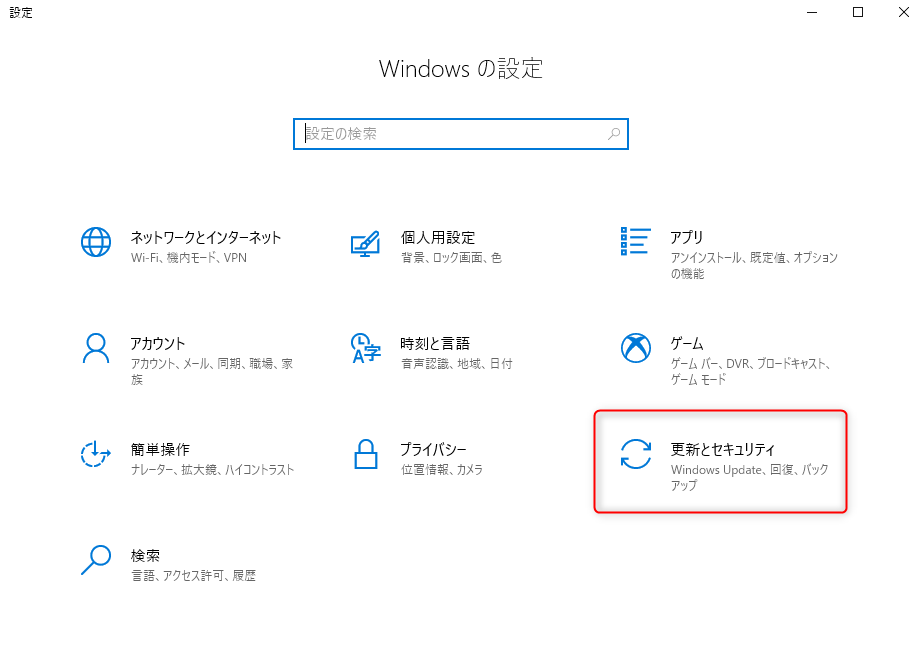
②「回復」を選択し、「Windows 8.1に戻す」の「開始する」を選択します。
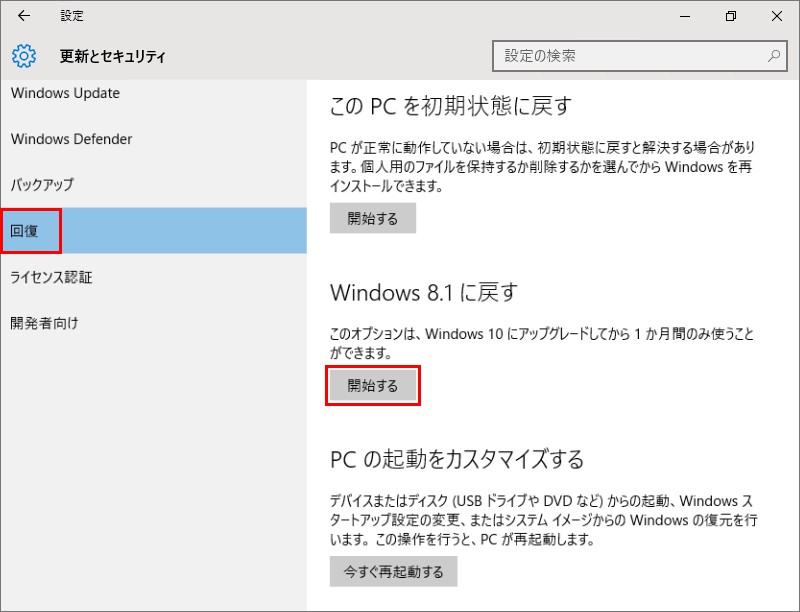
a、Renee Beccaとは?
Renee Beccaは強力なデータバックアップソフトです。写真、動画、ドキュメント、アプリなど全てのファイルをバックアップでき、処理速は速く、操作も簡単です。初心者も簡単に利用できます。ディスクのクローンとシステムの移行もできます。システム/パーティション/ハードディスクのバックアップ・クローンをが可能です。Windows 10/ 8.1/ 8/ 7/ Vista/ XPなどのシステムも対応します。

初心者向け 誰も簡単に操作でき、最大3000MB/分の速度で高速処理可能。
多機能 システム移行、バックアップ、HDDクローン、クリーンアップ等の機能ある。
バックアップ方式 差分/増分バックアップで、時間とスペース節約。
先進技術 VSS技術を利用し、操作しながらバックアップ可能。
動作環境 Windows 10,8.1,8,7,Vista,XP対応。
初心者向け 誰も簡単に操作でき、最大3000MB/分の速度で...
多機能 システム移行、バックアップ、HDDクローン、クリーン...
差分/増分バックアップで、時間とスペース節約。
無料体験無料体験 800名のユーザー様に体験をしていただきました!① Renee Beccaをダウンロードしてインストールし、起動します。
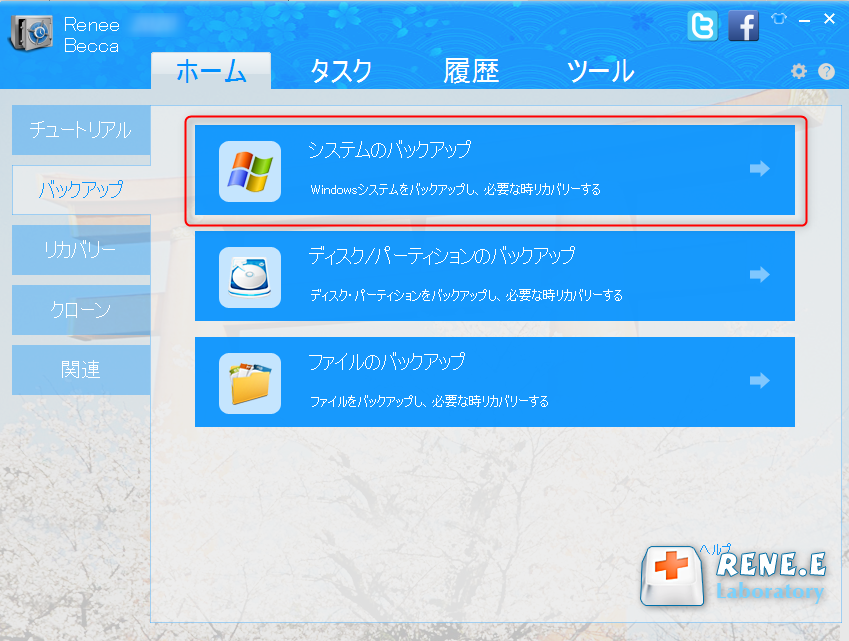
②「バックアップ」-「システムのバックアップ」をクリックします。 ソフトウェアは、バックアップ先を選択します。「バックアップスキーム」をクリックし、バックアップスキームを選択します。
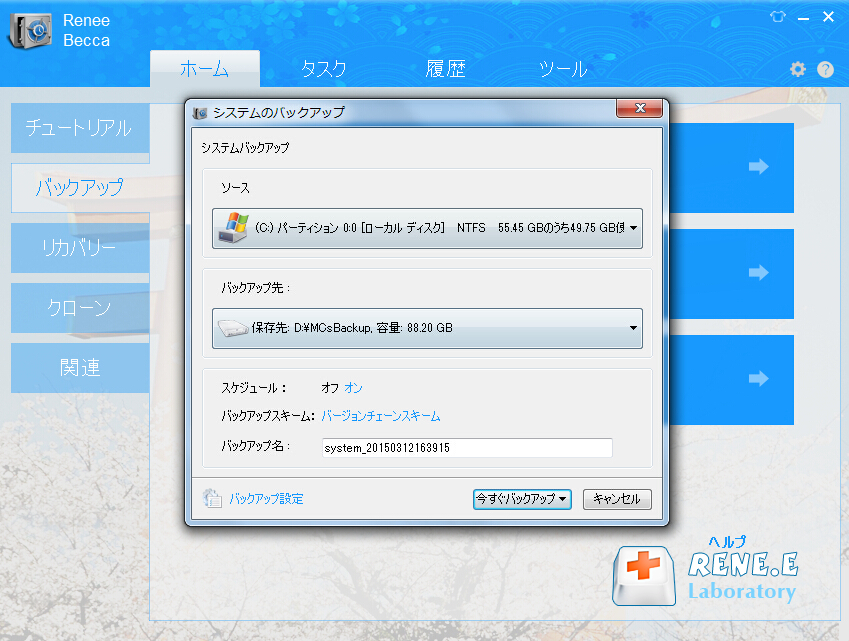
Renee Beccaは5つのバックアップスキームを提供します。
- バージョンチェーンスキーム:5つの差分バックアップバージョンが保存され、新しいバックアップバージョンを作成後自動的に最も古い差分バックアップバージョンが削除されます。
- 単一バージョンスキーム:最新バックアップバージョンのみが保存され、バックアップの完了後前のバージョンが自動的に削除されます。
- 完全モード:完全バックアップを作成します。
- 増分モード:前回のバックアップより増えたもののみバックアップするということです。初回バックアップは完全のバックアップをします。
- 差分モード:毎回バックアップする時は初回バックアップと比較し、差の分のみをバックアップすることです。初回バックアップは完全のバックアップをします。
③ 自動バックアップスケジュールを作成することもできます。「オン」をクリックし、バックアップ時間を指定します。設定完了したら、「今すぐバックアップ」ボタンをクリックします。
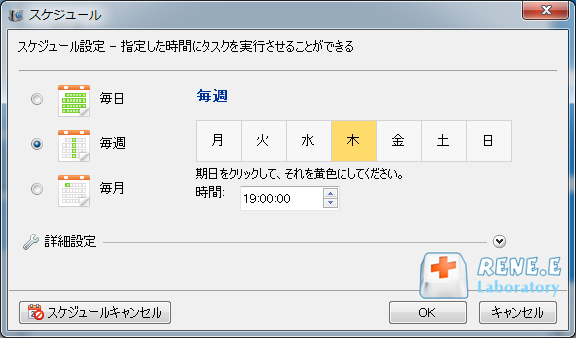
b、Renee Beccaでシステムを復元する方法
①「タスク」-「ブータブルメディア作成」を選択します。
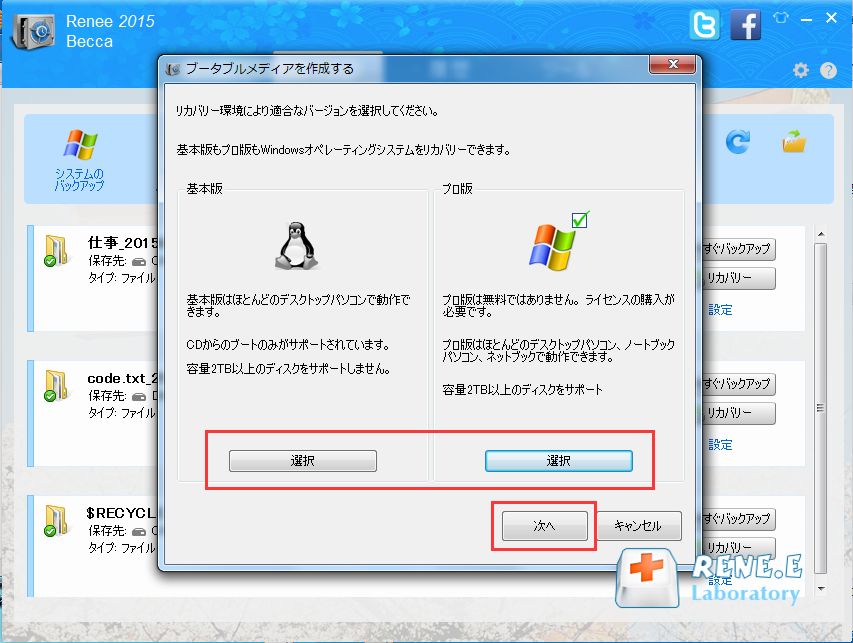
② ブータブルメディアをコンピュータに接続し、BIOSにブータブルメディアの優先起動順位を一番に変更します。
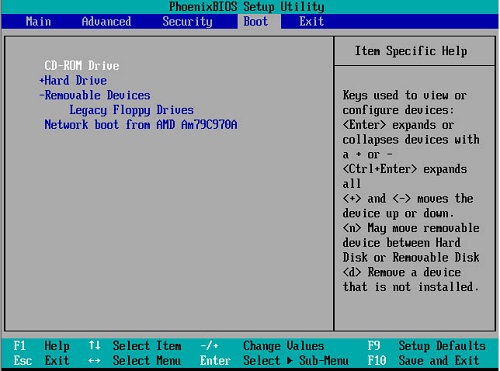
③ PCを再起動し、仮想OSでバックアップバージョンとリカバリー先を選択します。

関連記事 :
2022-06-13
Ayu : Windows10は以前のシステムより高速ですが、更新の頻度も高い。更新するとき、Windows Updateが更新プログラムを...
2022-06-13
Imori : HDDはパソコンの消耗しやすい部分であり、不良セクタなどさまざまな障害が発生しやすいです。 不良セクタが原因でHDDが正常に使用...
2022-06-13
Satoshi : PS4エラーCE-34878-0が出た時、どうしたらいいでしょうか?この記事は、このエラーの原因と対処法を紹介します。
Windows10からWindows7へ戻す・データバックアップ方法
2022-06-13
Yuki : Windows7からWindows10へアップグレードした後、慣れないや互換性などの問題で、Windows10からWindows...
何かご不明な点がございますか?







